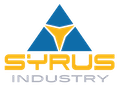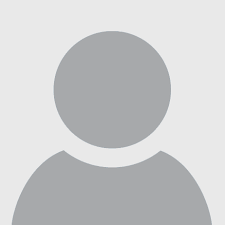Come usare il nostro Computer come un Router VPN

18 Gennaio 2023
Delle volte per sfruttare completamente una connessione VPN, dobbiamo comprare l’apparecchiatura specifica per poter connettere tutti i dispositivi desiderati con le minime problematiche. La soluzione più adeguata sta proprio nell’usare un singolo punto di connessione, che permette così a tutti i dispositivi di sfruttare lo stesso mezzo per ottenere una protezione VPN. Niente programmi complicati, Proxy da configurare, o altro ancora: per questo esistono i Router VPN. Il problema principale però è che questi prodotti tendono a costare un bel po’ e non sono compatibili con tutti i servizi in circolazione.
Un PC, a differenza, è sempre pronto a funzionare con un client VPN installato. Può praticamente installare tutto ciò che è di compatibile, e se ciò non è possibile basta cambiare qualche piccolo aspetto nel sistema operativo. Insomma, la configurazione è molto più aperta e in certi casi addirittura semplificata. Ma rimane solo ed esclusivamente sul computer: come si può fare in modo di cambiare quest’aspetto?
Il punto positivo è che il PC può essere convertito come un Router VPN, ma bisogna rispettare alcuni passaggi prima d’iniziare la navigazione. Ecco tutto quello che c’è da sapere:
Per prima cosa, se volete usare una soluzione che sia davvero universale, è bene che il vostro PC sia in grado di trasmettere in Wi-Fi la sua connessione. Se è un Notebook, è probabile che sia già in grado, ma anche in questo caso è bene controllare se le prestazioni di quel componente sono sufficienti. Nel caso comprare una scheda USB o PCI-E per la gestione della rete Wi-Fi può essere necessario. Il PC in questione deve essere munito di Windows 10 od 11, altrimenti è necessario usare un programma a parte come VirtualRouter.
A questo punto, è importante controllare se la scheda Wi-Fi è capace di comunicare come si deve – ovvero, deve accettare utenti ed altri dispositivi in comunicazione stesso al suo interno. Molti possono farlo senza problematiche, ma per esserne completamente certi, aprite il Prompt dei comandi / Powershell / Terminal. Potete fare ciò cliccando con il tasto destro su Start.
Una volta all’interno, digitate:
netsh wlan show drivers
Questo mostrerà una lista delle varie schede di rete in uso. Controllate se sotto la scheda Wi-Fi vi è una linea chiamata “Rete ospite supportata” e se ovviamente vi è un “Sì” come conferma.
A questo punto, aprite le impostazioni e passate per rete & internet. All’interno è presente una funzione chiamata Hotspot Mobile / Portatile. Potete cercare questa funzione tramite la ricerca integrata in Start o dentro le impostazioni.
A questo punto, aprite l’opzione ed una volta all’interno, attivatela. Specificate di voler condividere la connessione attraverso Wi-Fi e se volete sempre una connessione pronta all’uso, disattivate il risparmio energetico. Naturalmente consigliamo di dare un accesso protetto alla rete, usando un nome utente e password specifico.
Adesso, è tempo di cambiare le impostazioni relative alla scheda di rete Wi-Fi in uso. E’ possibile fare ciò in tantissimi modi: quello più diretto è praticamente all’interno della pagina dell’Hotspot, sotto la modifica delle connessioni di rete, così come è possibile aprire Esegui (tasto destro su start) e digitando “ncpa.cpl” all’interno.
Una volta all’interno delle connessioni di rete, cliccate con il tasto destro sulla vostra scheda Wi-Fi ed entrate nelle proprietà. All’interno è importante impostare che la condivisione della connessione, abilitandola ed indicando la rete che avete creato con l’opzione di prima (o comunque quella a disposizione del VPN).
Cosa succede in questo caso? Semplice: quando il vostro PC prenderà a connettersi attraverso una connessione VPN, il resto verrà poi riportato all’Hotspot. Sarà sempre possibile connettersi liberamente dal computer, ma anche altri utenti in casa potranno sfruttare la stessa connessione VPN tramite quest’opzione attiva.